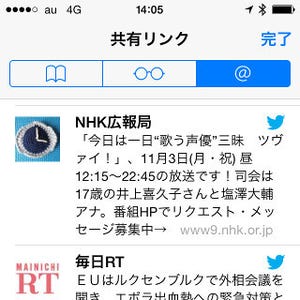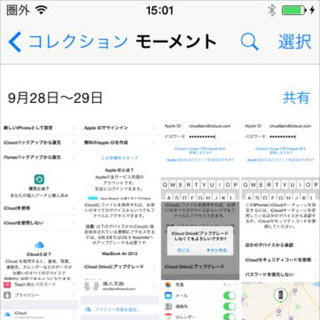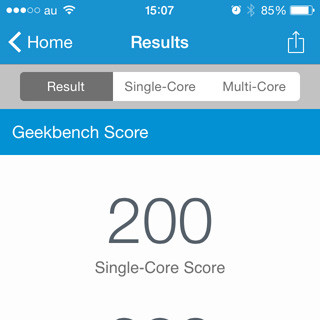iPhone 6と6 Plusにも搭載されているiOS 8。初めてのスマートフォンとして、またはAndroidからの移行でiOS端末を使い始めたという方も多いかと思います。この連載では、初めてiPhoneを利用する方に役立つ基本的な使い方とお役立ち情報を紹介していきたいと思います。今回は「Safariの入力機能」について。
「クイックWebサイト検索」で検索の手間を減らそう
「Safariの使い方(前編)」では、「App Extension」や「リーディングリスト」、「共有リンク」といったサイトの閲覧や保存についての機能と使い方について紹介しましたが、今回はiPhoneやiPad利用で気になる「Safariの文字入力関連の機能」について説明したいと思います。
まず、iOS 8で新たに加わった便利な機能が「クイックWebサイト検索」。これはよく利用するサイトが自動登録されることで、検索ウィンドウに入力したワードに関するサイトがすぐにアクセスバーの下に表示される機能です。これによって、検索結果ページを経ずに即、サイトにアクセスすることができます。
また、この機能を使うことでSafariからアプリ検索も可能。例えば「○○ app」とアプリ名と「app」を入力すれば、App Storeへのリンクが現われます。検索ボタンをタップすることなくすぐに見たいサイトやApp Storeの項目へのサジェストをしてくれるので、少ないアクションでアクセスできて便利でしょう。
この「クイックWebサイト検索」機能を利用するには、設定でオンにしている必要があります。確認するには、ホーム画面から「設定」→「Safari」と進んで、「クイックWebサイト検索」の項目がオンになっているかどうか確認してください。もし、オフになっていたらタップして次の画面へ進み、スイッチをオンにすれば使えるようになります。